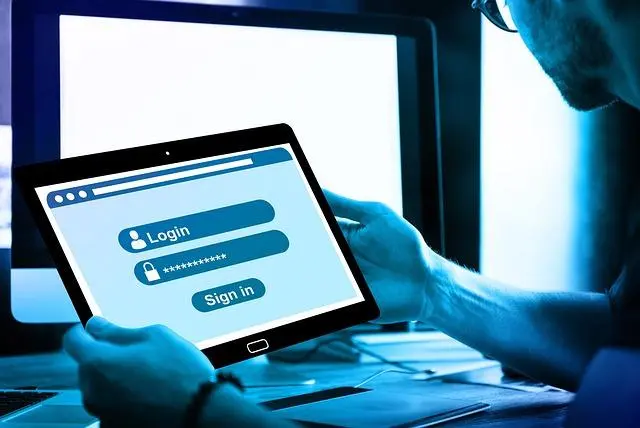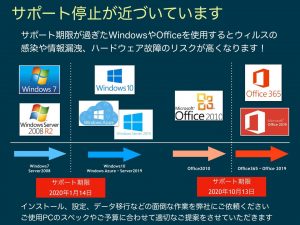最後はWEBメールのスパム対策について紹介します。
Internet Explorer、Google Chromeなど、WEBブラウザで個人ページにログインして、メールを送受信するサービスを利用している場合のスパム対策を解説します。
WEBメールの場合、ユーザーはサービス側のサイトにログインしてそのままメールを送受信するので、サーバー側・端末側での迷惑メール処理は一体になっています。
3-1.WEBメールの多くは自動処理が充実
Gmail、Yahoo!メールなど大手サービスは、利用者間でスパム情報が共有されるため、特別な設定をしなくても、強力なフィルタリングがサーバー側で自動的に行われます。
そのため、この自動処理を補うユーザー側での指定受信、指定拒否がメインのスパム対策となります。
ここでは全世界で5億人以上のユーザーがいる、Gmailのスパム対策を解説していきます。
3-2.Gmailのスパムメール指定
1、メールタイトル上の【!】(迷惑メールを報告)をクリック。
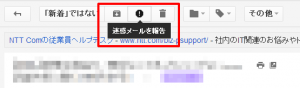
2、迷惑メールとして登録されます。
![]()
3-4.フィルタリング設定を使いこなす
フィルタリングの設定を使うことで、さらに細かくメール受信をコントロールすることができます。
1、右上のギアアイコンをクリックし、【設定】へ。
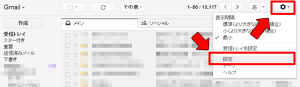
2、【フィルタ】タブを選び、【新しいフィルタを作成】をクリック。
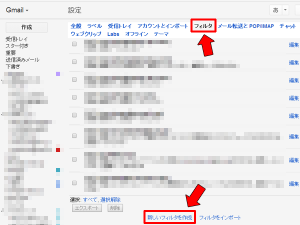
まず、対象となる受信メールの条件を指定します。
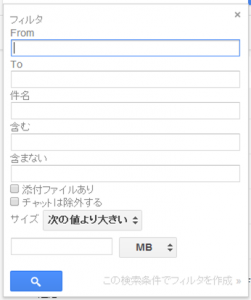
[From] 送信者を指定します。
[To] 送信先を指定します。自分へのメールを対象にするなら、自分のアドレスを入力します。
[件名] 入力された文字列を含むタイトルのメールが対象になります。
[含む] 本文中にここで指定した文字が含まれているメールが対象になります。
[含まない] 本文中にここで指定した文字が含まれていないメールが対象になります。
[添付ファイルあり] 添付されているファイルがあるメールが対象になります。
[チャットは除外する] チャットを除外します。
[サイズ] メールのファイルサイズでフィルタリングします。
次に、指定した条件の受信メールに対する処理を決めます。スパム対策に関連する設定に絞り込んで解説します。
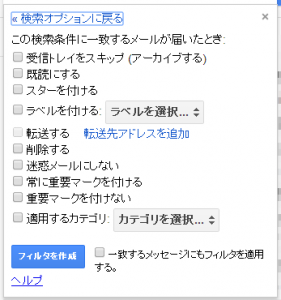
[削除する] 受信と同時にゴミ箱に送られます。
[迷惑メールにしない] 対象のメールは今後いかなるときも迷惑メールになりません。
[一致するメッセージにもフィルタを適用する] すでに受信しているメールに対しても、同じ処理をします。
大量に受信してしまっている不要なメールを、一括削除する場合などに使います。
今回紹介した方法は特別な知識やテクニックはなくても手軽に操作できますので、
際限なく送られてくるスパムメールにうんざりしているなら、この機会に本格的な対策をしてみませんか?
イライラ解消!手軽にできるスパムメール・迷惑メール激減対策 上海 その①
イライラ解消!手軽にできるスパムメール・迷惑メール激減対策 上海 その②